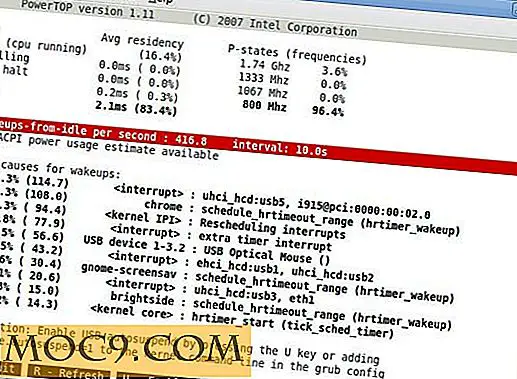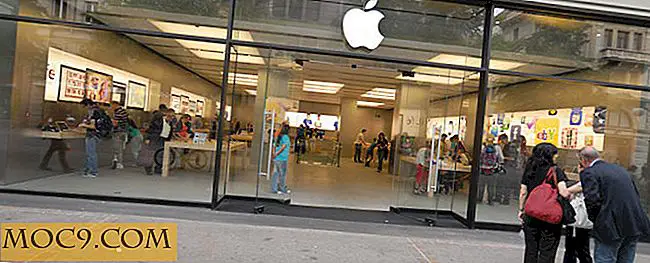10 κρυμμένες συμβουλές και κόλπα για το Samsung Galaxy S8
Αυτό είναι ένα άρθρο χορηγίας και έγινε δυνατή από τη Samsung. Το πραγματικό περιεχόμενο και οι απόψεις είναι οι μοναδικές απόψεις του συγγραφέα που διατηρεί την συντακτική ανεξαρτησία, ακόμη και όταν χορηγείται μια θέση.
Το Galaxy S8 είναι το πιο φιλόδοξο τηλέφωνο της Samsung. Το S8 μπορεί να υπερηφανεύεται για την πρώτη οθόνη του κόσμου Infinity. Έχει επίσης μοναδικές ικανότητες που οι περισσότεροι χρήστες θα μπορούσαν εύκολα να χάσουν. Χρησιμοποιώντας αυτές τις συμβουλές και κόλπα, θα μπορούσατε εύκολα να ενισχύσετε τη διασκέδαση, τη λειτουργικότητα και την απόδοση του S8 σας.
1. Αλλαγή των μεγεθών εικονιδίων πλέγματος οικιακών συσκευών και εφαρμογών

Μπορείτε να προσαρμόσετε τα μεγέθη εικονιδίων της αρχικής οθόνης του S8 σε τρία βήματα:
1. Πιέστε προς τα κάτω τον πίνακα της αρχικής οθόνης του τηλεφώνου σας.
2. Πατήστε "Ρυθμίσεις αρχικής οθόνης".
3. Προσαρμόστε το πλέγμα της Αρχικής οθόνης.
Μπορείτε να προσαρμόσετε το πλέγμα της Αρχικής οθόνης σε οποιοδήποτε από αυτά τα μεγέθη: 4 × 5, 4 × 6 ή 5 × 5. Μπορείτε να αλλάξετε το πλέγμα οθόνης εφαρμογών σας σε 4 × 6 ή 5 × 6.
2. Αλλάξτε τις μάσκες οθόνης του σαρωτή του ίριδας

Η προεπιλεγμένη ρύθμιση του Galaxy S8 για το ξεκλείδωμα του ανιχνευτή ίριδας είναι μέσω του βιομετρικού χαρακτηριστικού του και η Samsung συμπεριέλαβε μάσκες οθόνης με χαρακτήρες κινουμένων σχεδίων που μπορείτε να χρησιμοποιήσετε. Για να ρυθμίσετε τον ανιχνευτή ίριδας του τηλεφώνου σας:
1. Μεταβείτε στην εφαρμογή Ρυθμίσεις στο τηλέφωνό σας και στη συνέχεια στην επιλογή "Κλείδωμα οθόνης και Ασφάλεια -> Scanner Iris".
4. Προεπισκόπηση της μάσκας οθόνης και, στη συνέχεια, επιλέξτε "Επιλογή μάσκας".
Galaxy S8
Εξοικονομήστε $ 150 αμέσως. Εξοικονομήστε ένα επιπλέον ποσό $ 150 με δικαίωμα συμμετοχής.
3. Δημιουργήστε κινούμενα GIF

Μπορείτε εύκολα να δημιουργήσετε κινούμενα GIF με το S8 χρησιμοποιώντας τον πίνακα "Smart Select Edge". Καταρχάς, ενεργοποιήστε το πλαίσιο Smart Edge Edge χρησιμοποιώντας τα εξής βήματα:
1. Ανοίξτε την εφαρμογή Ρυθμίσεις.
2. Μεταβείτε στην οθόνη Edge.
3. Στη συνέχεια, πάνελ Edge.
4. Ελέγξτε την επιλογή "Έξυπνη επιλογή" σε αυτό το μενού.
5. Ανοίξτε την εφαρμογή που θέλετε να χρησιμοποιήσετε για να δημιουργήσετε το κινούμενο GIF (αυτό θα μπορούσε να είναι μια εφαρμογή Netflix ή YouTube). Δεκαπέντε δευτερόλεπτα είναι ο μέγιστος χρόνος για να δημιουργήσετε το κινούμενο GIF σας.
Αφού αναπαράγετε το βίντεο, σύρετε στον πίνακα Edge από την άκρη της οθόνης του τηλεφώνου σας. Μεταβείτε στον πίνακα "Έξυπνη επιλογή". Αγγίξτε το κουμπί κινούμενης εικόνας και στην οθόνη θα εμφανιστεί ένα παράθυρο με δυνατότητα αλλαγής μεγέθους (όπως φαίνεται στην εικόνα παραπάνω). Ορίστε την ποιότητα εγγραφής GIF - 10MB ισούται με υψηλή ποιότητα, αλλά τα 4MB είναι στάνταρ.
4. Προσαρμογή της ένδειξης "Always On"

Το Galaxy S8's Always on display κρατά το τηλέφωνο σε λειτουργία χαμηλής κατανάλωσης ενέργειας. Σε αυτή τη λειτουργία χαμηλής κατανάλωσης, στην οθόνη του S8 εμφανίζονται οι ημερομηνίες, οι ειδοποιήσεις εφαρμογής, οι ρυθμίσεις χρόνου και μέσων.
1. Μεταβείτε στις Ρυθμίσεις και, στη συνέχεια, στο "Κλείδωμα οθόνης και ασφάλειας -> Πάντα στην οθόνη."
2. Στο μενού μπορείτε να ρυθμίσετε τη διάταξη του ρολογιού, τα φόντα φωτογραφιών και τα χρώματα. Μπορείτε επίσης να ελέγξετε την εμφάνιση χρόνου εκεί.
5. Έλεγχοι πλαισίου άκρων

Μπορείτε να προσαρμόσετε τα Panels Edge του S8. Για να ενεργοποιήσετε ή να απενεργοποιήσετε τον πίνακα Edge:
1. Μεταβείτε στην εφαρμογή "Ρυθμίσεις".
2. Στη συνέχεια, στην οθόνη Edge.
3. Επιλέξτε Ενεργοποίηση ή Απενεργοποίηση.
Μπορείτε να ενεργοποιήσετε και να ορίσετε τον πίνακα Edge του τηλεφώνου σας στην αριστερή ή τη δεξιά πλευρά του τηλεφώνου. Για να ρυθμίσετε τις παραμέτρους του πλαισίου Edge:
1. Ανοίξτε την οθόνη Edge.
2. Πατήστε το εικονίδιο με το γρανάζι (ρυθμίσεις πλαισίου άκρων).
3. Πατήστε το εικονίδιο των τριών σημείων για να ανοίξετε "Περισσότερες επιλογές".
4. Πατήστε "Ρυθμίσεις χειρισμού".
5. Αλλάξτε τη θέση αριστερά ή δεξιά προς την προτίμησή σας. Μπορείτε επίσης να προσαρμόσετε τους κραδασμούς, το μέγεθος και τη διαφάνεια στο μενού "Ρυθμίσεις χειρισμού".
6. Αλλάξτε την οθόνη Apps και τις ρυθμίσεις της αρχικής οθόνης

Μπορείτε να καταργήσετε το συρτάρι εφαρμογής και να εμφανίσετε όλες τις εφαρμογές στην Αρχική οθόνη του τηλεφώνου σας ή να αντιστρέψετε αυτήν τη ρύθμιση. Ακολουθήστε αυτά τα βήματα:
1. Πατήστε παρατεταμένα στην Αρχική οθόνη.
2. Επιλέξτε τις ρυθμίσεις της αρχικής οθόνης.
3. Μεταβείτε στη διάταξη της αρχικής οθόνης.
4. Επιλέξτε μία από τις παρακάτω επιλογές: Αρχική οθόνη και οθόνη εφαρμογών και μόνο την Αρχική οθόνη. Αν επιλέξετε μόνο την Αρχική οθόνη, όλες οι εφαρμογές θα εμφανίζονται στην Αρχική οθόνη. το συρτάρι εφαρμογής καταργείται.
7. Απομακρύνετε τις μαύρες γραμμές στο πλάι της οθόνης

Η αναλογία διαστάσεων του Samsung S8 είναι 18, 5: 9, αλλά οι περισσότερες εφαρμογές και βίντεο είναι 16: 9. Η χρήση της λειτουργίας πλήρους οθόνης του τηλεφώνου σας εξαλείφει τις μαύρες γραμμές στο πλάι - αυτές οι μαύρες γραμμές προκύπτουν από τη διαφορά στις αναλογίες διαστάσεων.
Η οθόνη Infinity από άκρη σε άκρη του S8 δίνει μια πλούσια και συναρπαστική εμπειρία. Για να κάνετε εφαρμογές σε πλήρη οθόνη:
1. Μεταβείτε στην εφαρμογή "Ρυθμίσεις".
2. Κάντε κλικ στην επιλογή Προβολή και αποκτήστε πρόσβαση στις εφαρμογές "Full-screen". Από αυτή τη θέση μπορείτε να ενεργοποιήσετε ή να απενεργοποιήσετε ολόκληρη την οθόνη.
Σταθμό DeX
Ο σταθμός Samsung DeX σάς δίνει τη δυνατότητα να μετατρέψετε το Galaxy S8 ή το Galaxy S8 + σε μια πραγματική εμπειρία επιτραπέζιου υπολογιστή.
8. Κρατήστε την Αρχική οθόνη οργανωμένη

Οι εφαρμογές που κάνετε λήψη από το Play Store προσθέτουν αυτόματα ένα νέο εικονίδιο στην Αρχική οθόνη. Αυτή η προσθήκη ενδέχεται να αποδιοργανώσει την Αρχική οθόνη σας. Έχετε την επιλογή να απενεργοποιήσετε την αυτόματη προσθήκη εικονιδίων στην Αρχική οθόνη.
1. Μεταβείτε στην εφαρμογή Google Play Store.
2. Πατήστε τα τρία παράλληλα εικονίδια οριζόντιων γραμμών (στο επάνω μέρος της οθόνης).
3. Μεταβείτε στις Ρυθμίσεις.
4. Αποεπιλέξτε το πλαίσιο για "Προσθήκη στην Αρχική οθόνη".
Εύκολα βρείτε τις εφαρμογές σας, οργανώνοντάς τις αλφαβητικά αντί να τις αφήνετε με τη σειρά που έχουν ληφθεί. Για να γινει αυτο:
1. Ανοίξτε το συρτάρι εφαρμογής.
2. Πατήστε τις τρεις τελείες που εμφανίζονται στην επάνω δεξιά πλευρά της οθόνης.
3. Πατήστε "Ταξινόμηση".
4. Επιλέξτε "Αλφαβητική σειρά".
9. Τοποθετήστε το τηλέφωνό σας στη λειτουργία One Hand

Το Samsung Galaxy S8 είναι εύκολο στη χρήση. ιδιαίτερα όταν χρησιμοποιείτε τη λειτουργία One Hand. Η λειτουργία μειώνει το μέγεθος της οθόνης. Μπορείτε να ρυθμίσετε τη λειτουργία One Hand ακολουθώντας τα παρακάτω βήματα:
1. Μεταβείτε στις Ρυθμίσεις -> Σύνθετες λειτουργίες.
2. Ανοίξτε τη λειτουργία One Hand.
3. Μόλις ενεργοποιηθεί, μπορείτε να ενεργοποιήσετε τη λειτουργία One Hand όταν αγγίξετε το κουμπί Home τρεις φορές.
10. Ενεργοποιήστε τις διπλές κινήσεις του αισθητήρα και του αισθητήρα δακτυλικών αποτυπωμάτων Bluetooth

Το Samsung Galaxy S8 εκρήγνυται στις ραφές με πολλά ευχάριστα χαρακτηριστικά. Είναι επίσης το πρώτο smartphone που ενσωματώνει την τεχνολογία Bluetooth 5.0. Αυτό σας επιτρέπει να μεταφέρετε ήχο σε δύο διαφορετικά σετ ακουστικών ταυτόχρονα. Για να ρυθμίσετε:
1. Ανοίξτε την εφαρμογή "Ρυθμίσεις" -> Συνδέσεις.
2. Ενεργοποιήστε το Bluetooth.
3. Πατήστε τις τρεις τελείες στην επάνω δεξιά γωνία της οθόνης σας και επιλέξτε "Διπλός ήχος".
4. Συνδέστε δύο σετ ηχείων ή ακουστικών.

Η χειρονομία του αισθητήρα δακτύλου καθιστά δυνατή την ταλάντωση προς τα κάτω στον σαρωτή δακτυλικών αποτυπωμάτων σπάνιου εξοπλισμού της συσκευής, για να τραβήξετε κάτω τη σκιά ειδοποίησης. Μπορείτε να ξεκινήσετε τη Samsung Pay πληκτρολογώντας τον σαρωτή δακτυλικών αποτυπωμάτων. Μπορείτε να το ρυθμίσετε πηγαίνοντας στο "Ρυθμίσεις app -> Advanced features -> χειρονομίες αισθητήρα δακτύλων."
συμπέρασμα
Ο Gordon Kelly της Forbes λέει ότι το S8 "μπορεί να είναι το πιο όμορφο smartphone που έγινε ποτέ". Ναι, ίσως να είναι - αλλά μην παίρνετε το λόγο του. Μάθετε για τον εαυτό σας.